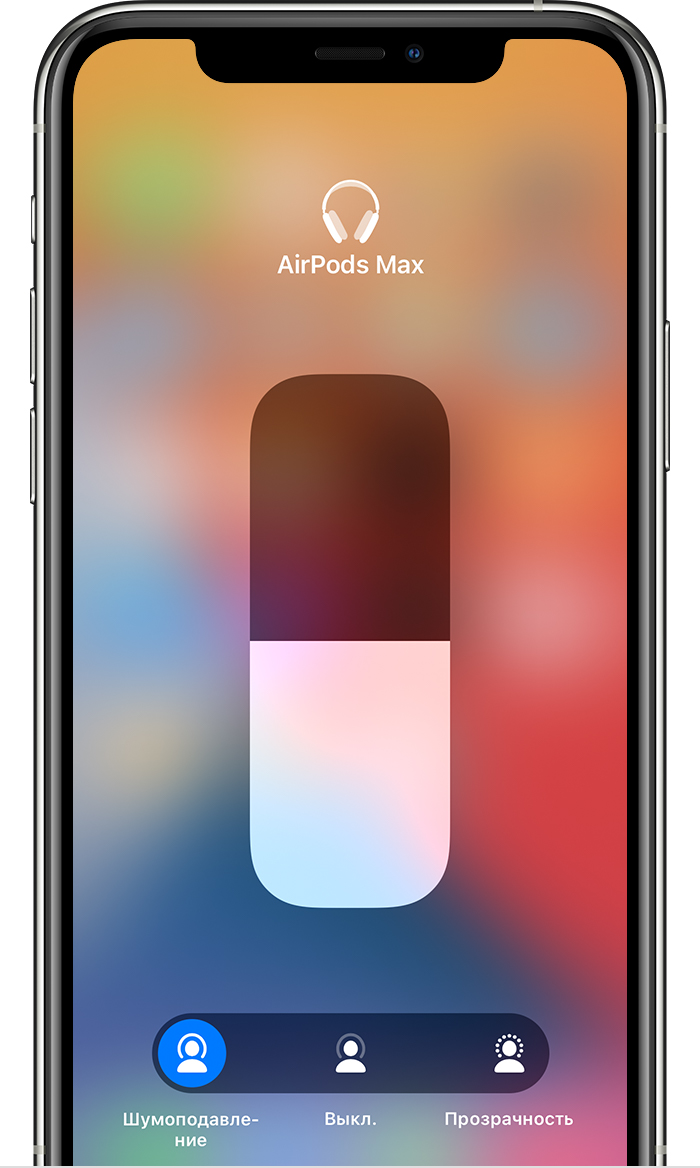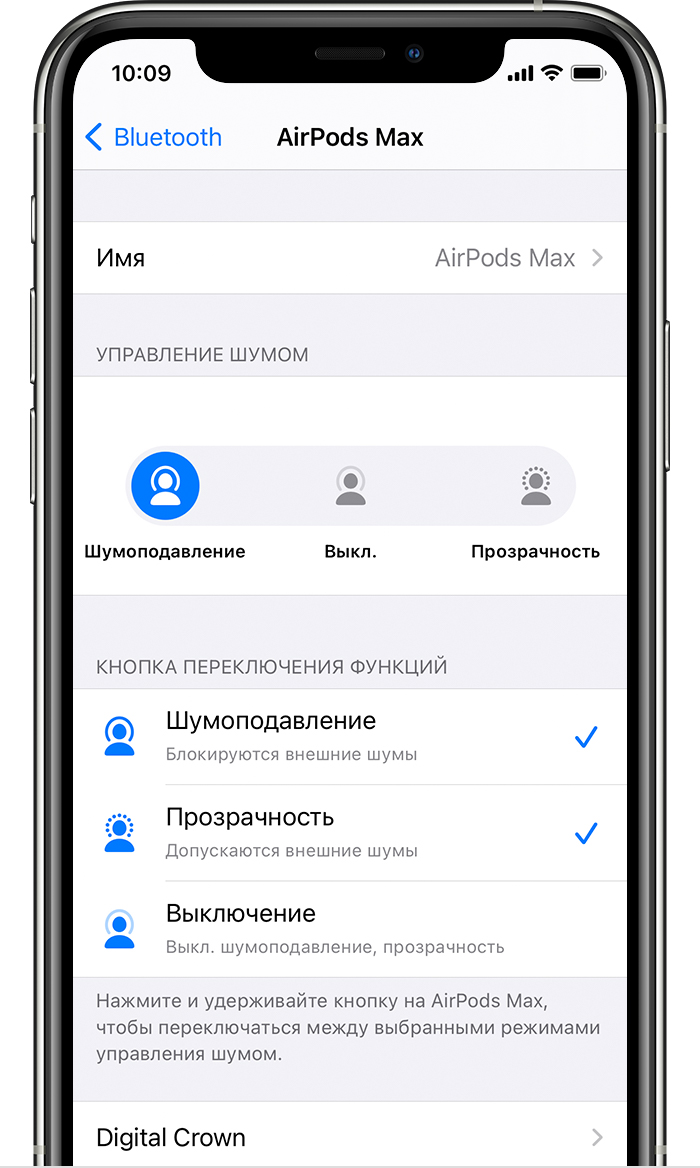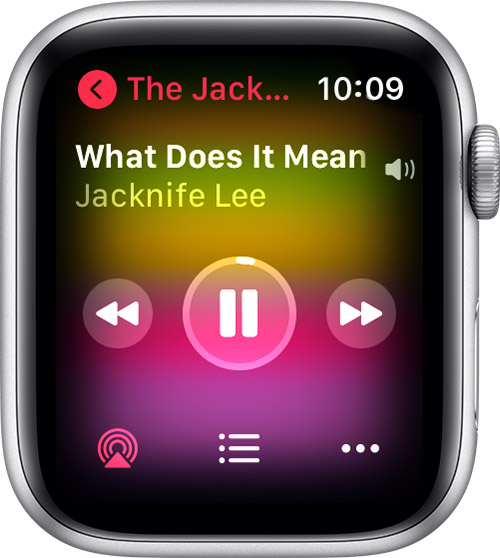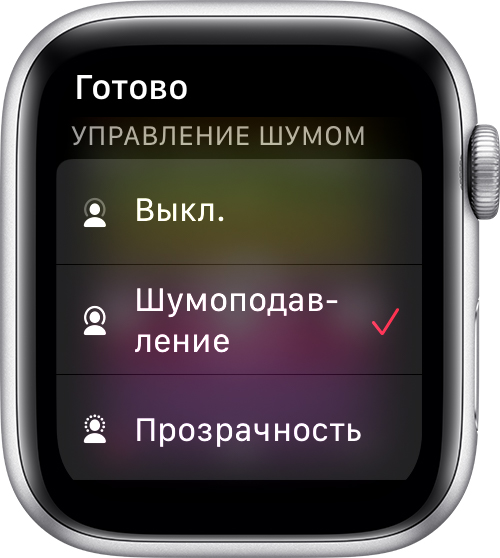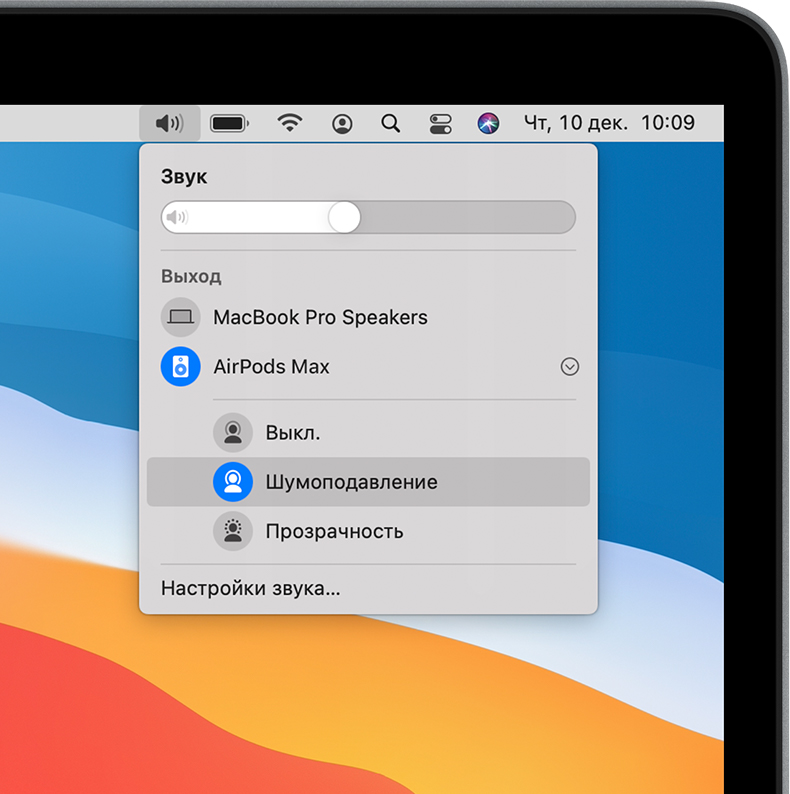- Отключение режима «Наушников» на Айфоне
- Что такое режим «Наушников» в iPhone и для чего он нужен
- Почему iPhone может думать, что наушники подключены
- Как можно отключить режим в iPhone
- Подключение и отсоединение наушников
- Перезагрузка
- Обновление
- Отключение Bluetooth
- Активация режима «полета»
- Сброс настроек
- Восстановление программного обеспечения
- Как выключить наушники, если смартфон загрязнился
- Режимы «Шумоподавление» и «Прозрачность» наушников AirPods Pro и AirPods Max
- Что такое «Шумоподавление» и «Прозрачность»?
- Переключение между режимами шумоподавления
- AirPods Max
- AirPods Pro
- Устройство iOS или iPadOS
- Apple Watch
- Чем опасно активное шумоподавление в наушниках?
Отключение режима «Наушников» на Айфоне
Количество людей, которые используют устройства на Андроид и IOS одинаковое. И вместе с тем, некоторые обладатели айфонов не задумываются над возможностями устройства. Это относится даже к самым примитивным функциям, к примеру, отключению режима «Наушников».
Что такое режим «Наушников» в iPhone и для чего он нужен
Режим «Наушников» — это один из режимов громкости для iPhone и iPad. Второй режим — «Звонок» — работает отдельно от первого, что сохраняет разную громкость при разговоре по телефону и во время прослушивания музыки.
То есть, режим «Наушников» предотвращает ситуации, когда пользователь слушает музыку на полной громкости и, принимая вызов, испытывает дискомфорт из-за необходимости её регулировать.
Почему iPhone может думать, что наушники подключены
У системы распознавания режимов громкости есть недостатки. ОП не совершенна, поэтому пользователи сталкиваются с проблемой автоматической смены. Это проявляется так:
- Пользователь отключает наушники от смартфона.
- Устройство не переходит в режим «Звонка» и остаётся в предыдущем.
- Из-за отсутствия наушников звука на телефоне нет.
Это явление обусловлено внешними факторами: попаданием частичек пыли, кусков грязи или капель воды в разъёмы, чрезмерная влажность воздуха. Главный фактор — механические повреждения.
В этой ситуации у пользователя возникает потребность переключить режим самостоятельно.
Как можно отключить режим в iPhone
Проблему можно решить не только с помощью ремонта. Есть несколько методов борьбы с неполадками. Перед осуществлением действий, которые будут описаны ниже, необходимо снять чехол.
Подключение и отсоединение наушников
Для начала необходимо повторно подключить наушники к айфону. Далее включить воспроизведение случайного звука или мелодии. Если при этом музыку слышно не только в наушниках, но и из динамика, это свидетельствует о поломке.
После этого наушники нужно отсоединить от телефона и проверить звук на динамике, регулирую громкость с помощью кнопок боковой панели. При этом айфон должен находится в режиме «Звонок«.
Перезагрузка
Самый примитивный способ в этой ситуации — перезагрузка устройства. Пользователю необходимо выключить, а затем повторно включить айфон. При этом наушники отключаются.
Манипуляции совершаются с подсоединённым кабелем зарядки. Если этот способ не сработает, вместо стандартной перезагрузки нужно применять принудительную, при этом используя подключённый к розетке адаптер питания.
Необходимо нажать и удерживать кнопку питания, а затем выбрать команду «Домой».
У этих моделей принудительная перезагрузка осуществляется с помощью удерживания комбинации кнопок питания и снижения уровня громкости. Держать пальцы на кнопках необходимо до тех пор, пока устройство не выключится, а затем повторно запустится.
- Для iPhone 8, iPhone 8 Plus, iPhone X, iPhone XS, iPhone XS Max и iPhone XR
Механизм действий в этом случае другой. Необходимо нажать и резко отпустить кнопку увеличения громкости. Такие же манипуляции нужно проделать с клавишей снижения громкости.
Пользователь должен нажать на кнопку Включения на боковой панель, удерживая её. Далее появится логотип Apple, что свидетельствует о выключении устройства.
Обновление
Этот способ рекомендуется использовать в том случае, если все остальные не принесли никакого результата. Он достаточно радикальный и в большинстве случаев оказывается действеннее.
Пользователю необходимо обновить систему из режима DFU.Он предназначен для полной переустановки прошивки устройства. Чтобы войти в этот режим, необходимо выполнить следующие действия:
- Подключить телефон к компьютеру с помощью провода.
- Выключить телефон.
- Удостовериться в полном отключении действующих систем.
- Одновременно нажать комбинацию команд «Домой» и «Power«, удерживая их в течение 10 секунд.
- Отпустить кнопку Power, удерживая кнопку «Домой».
- Команду необходимо осуществлять до тех пор, пока iTunes не распознает новое устройство (это занимает 10-20 секунд).
- Далее выполняется прошивка устройства. Если пользователю необходимо вернуться к её текущей версии, необходимо соглашаться с предложениями мастера — в этом случае iTunes скачивает и устанавливает самостоятельно.
Отключение Bluetooth
Для решения проблемы можно использовать беспроводную гарнитуру, если она под рукой. Манипуляции заключаются в следующем:
- Подключить беспроводные Bluetooth-наушники к айфону. Действие выполняется путём сопряжения через модуль Bluetooth.
- Проверить выполнение всех команд.
- Если устройство исправно, воспроизвести песню.
- Извлечь наушники без отключения Bluetooth и перезапустить устройство.
Если до поломки использовались беспроводные наушники, причина неполадки может быть в них. При использовании поддельных моделей вероятность сбоев возрастает, поэтому перед покупкой необходимо убедиться в оригинальности продукта.
Активация режима «полета»
Метод включения и выключения режима «полёта» используется не часто. Его действенность объясняется тем, что устройство до сих пор формально подключено к наушникам, что и поможет устранить такой метод.
Во время его использования отключается модуль Bluetooth, который влияет на проблему. Чтобы активировать режим полёта, необходимо нажать на кнопку питания, а затем выбрать соответствующую команду — на иконке изображён самолёт.
Сброс настроек
С помощью команды удаляются все текущие параметры работы устройства. Остаются только файлы внутренней памяти. Для этого выполняются следующие действия:
- Перейти в меню Настроек.
- Выбрать тип «Основные«.
- Активировать команду «Сброс настроек«.
Восстановление программного обеспечения
Для борьбы с поломкой можно попробовать обновить телефон до новейшей версии iOS. Это поможет лишить несовершенств предыдущей, ведь разработчики с каждой новой версией исправляют ошибки. Для этого необходимо в Настройках Обновления ПО включить автоматическое обновление.
Как выключить наушники, если смартфон загрязнился
В некоторых случаях причина не во внутренних проблемах устройства, а в его загрязнении. Это приводит к замыканию контактов, смартфон воспринимает соринки, как подключённые наушники. Есть два типа загрязнения, — продувка разъёма и попадание влаги — предусматривающие разный алгоритм действий.
При попадании влаги необходимо:
- Удалить капли воды с помощью пылесоса, уделить внимание портам.
- Просушить феном с тёплым воздухом в режиме интенсивного напора.
При продувке разъёма нужно:
- Вдуть воздух в гнездо для наушников. Это удалит засоры.
- Воздействовать на разъём баллончиком с воздухом. Для удобства рекомендуется использовать те, что предназначены для чистки клавиатуры компьютера.
- Если эти действия не помогли до конца утилизировать мусор, применяется пылесос. Модель подбирается небольшая, с маленькой насадкой. Между разъёмом для наушников и пылесосом должно быть расстояние.
После выполнения манипуляций следует проверка работоспособности устройства.
Источник
Режимы «Шумоподавление» и «Прозрачность» наушников AirPods Pro и AirPods Max
Наушники AirPods Pro и AirPods Max имеют три режима шумоподавления: «Шумоподавление», «Прозрачность» и «Выкл.». Между ними можно переключаться в зависимости от того, насколько важны окружающие звуки.
Что такое «Шумоподавление» и «Прозрачность»?
В режиме «Шумоподавление» направленный наружу микрофон или микрофоны определяют внешние звуки, затем наушники AirPods Pro или AirPods Max излучают инвертированные волны. Таким образом внешние звуки подавляются до того, как вы их услышите. Направленный внутрь микрофон определяет нежелательные звуки внутри вашего уха, которые наушники AirPods Pro или AirPods Max также подавляют.
Режим «Прозрачность» позволяет слышать, что происходит вокруг. Режимы «Шумоподавление» и «Прозрачность» лучше всего работают, когда наушники AirPods Pro плотно прилегают.
Переключение между режимами шумоподавления
Между режимами шумоподавления можно переключаться прямо на AirPods Pro или AirPods Max либо использовать для этого iPhone, iPad, Apple Watch или компьютер Mac. При переключении между режимами подается звуковой сигнал.
В iOS, iPadOS, watchOS или macOS при переключении между режимами управления шумом режим «Активное шумоподавление» будет отображаться как «Шумоподавление».
AirPods Max
При использовании наушников AirPods Max для переключения между режимами «Шумоподавление» и «Прозрачность» нажимайте кнопку управления шумоподавлением. В меню «Настройки» можно выбрать, между какими режимами переключаться («Шумоподавление», «Прозрачность» и «Выкл.»).
AirPods Pro
Нажмите и удерживайте датчик нажатия на основе наушника AirPods, пока не раздастся звуковой сигнал.
Если вставлены оба наушника AirPods, нажмите и удерживайте датчик нажатия на любом из них, чтобы переключиться между режимами «Шумоподавление» и «Прозрачность». В меню «Настройки» можно выбрать, между какими режимами переключаться («Шумоподавление», «Прозрачность» и «Выкл.»).
Чтобы использовать режим «Шумоподавление» только для одного наушника AirPods, на iPhone или iPad перейдите в режим «Настройки» > «Универсальный доступ» и включите шумоподавление для одного наушника AirPods. Затем нажмите и удерживайте датчик нажатия, чтобы переключаться между режимами «Шумоподавление», «Прозрачность» и «Выкл.».
Устройство iOS или iPadOS
- Откройте Пункт управления на устройстве iOS или iPadOS.
- Если вставлены наушники AirPods Max или оба наушника AirPods, нажмите и удерживайте ползунок регулировки громкости, пока не отобразятся дополнительные элементы управления.
- Нажмите значок «Шумоподавление» в левом нижнем углу.
- Выберите «Шумоподавление», «Прозрачность» или «Выкл.».
Между режимами управления шумом можно также переключаться в меню «Настройки».
- На устройстве iOS или iPadOS перейдите в меню «Настройки» > Bluetooth.
- Нажмите кнопку информации рядом с наушниками AirPods в списке устройств.
- Выберите «Шумоподавление», «Прозрачность» или «Выкл.».
Apple Watch
- При прослушивании на часах нажмите значок AirPlay .
- Выберите «Шумоподавление», «Прозрачность» или «Выкл.».
- Подключив наушники AirPods Pro или AirPods Max к компьютеру Mac, нажмите элемент управления громкостью в строке меню Mac*.
- Выберите AirPods Pro или AirPods Max, а затем — «Шумоподавление», «Прозрачность» или «Выкл.».
* Если в строке меню не отображается элемент управления громкостью, узнайте, как его добавить.
Источник
Чем опасно активное шумоподавление в наушниках?
Для многих качественные наушники с шумоподавлением — чуть ли не единственная возможность насладиться тишиной без шума метро, оживленных трасс и болтливых коллег. Вместе с тем, в некоторых случаях использование наушников с ANC может привести к неприятным последствия.
Сами по себе наушники с активным шумоподавлением безопасны (как работает технология, подробно читайте здесь). Фактически, ANC было создано для защиты слуха пилотов от громких звуков двигателей самолета, поэтому наушники с шумоподавлением могут предотвратить потерю слуха и уменьшить стресс, вызванный шумом. Но, несмотря на эти преимущества, в сети можно найти достаточно жалоб на наушники с ANC, причем от цены модели они мало зависят.
Одна из самых распространенных проблем — ощущение давления в ушах, как при взлете самолета, и сопутствующие ему симптомы (головные боли, боль в челюсти, головокружение). Когда взлетает самолет, давление в ушах поднимается из-за разницы в плотности воздуха внутри и снаружи ушей. Если плотность воздуха внутри выше, вибрация внутреннего уха снижается и вы меньше воспринимаете низкочастотные звуки.
Наушники с ANC также подавляют низкочастотные звуки, поэтому иногда их использование может вызвать такой эффект. Даже когда вы используете шумоподавление на «твердой земле», мозг думает, что произошло изменение давления, что приводит к головным болям и ощущению заложенных ушей. То есть, фактически, причины «феномена заложенного уха» в этом случае близки к психосоматическим.
Иногда на активное шумоподавление реагирует наш вестибулярный аппарат. Мы улавливаем звуки не только ушами, но и телом. И вот вы идете по шумной улице и не слышите внешних звуков, а мозг обмануть не получается — ведь вы тогда должны находиться в состоянии покоя. Но он «видит» вокруг улицу и получает сигналы от тела, которое движется. Отсюда у некоторых пользователей возникает тошнота и головные боли при включенном ANC.
Еще одним неприятным последствием использования гарнитуры с ANC может стать тиннитус — постоянный звон или жужжание в ушах при отсутствии внешнего источника звука. Связь между наушниками с активным шумоподавлением и звоном в ушах научно не обоснована, но многие пользователи сообщают об этих симптомах после использования ANC. Более-менее правдоподобное объяснение этого явления тоже относится, скорее, к психосоматике: по мере того, как окружающий шум уменьшается, мы начинаем отчетливо слышать звон в ушах. Звенящая тишина — помните такое выражение?
Но, с другой стороны, наушники с ANC как раз рекомендуют людям, страдающим тиннитусом, а также для профилактики шума в ушах. Это связано с тем, что функция подавления окружающего шума снижает необходимость в увеличении громкости музыки в шумной обстановке, тем самым предотвращая или снижая проявления тиннитуса в будущем.
Но все-таки большинство людей хорошо адаптируется к наушникам с активным шумоподавлением и вообще не испытывает никаких симптомов при их использовании. То, что мы описали — редкие случаи, которые не представляют собой реальной угрозы здоровью. Скорее, это неприятные побочные эффекты, которые часто исправляются просто привыканием.
Источник